Google Drive'da Barındırılan WooCommerce İndirilebilir Ürünleri Nasıl Satılır?
Yayınlanan: 2022-12-16Bol miktarda dijital/indirilebilir ürün depolamak, yer kaplarken sitenizi yavaşlatabilir. Neyse ki, WooCommerce indirilebilir ürünü Google Drive entegrasyonu ile bu artık bir sorun değil.
WooCommerce indirilebilir ürünleri ile Google Drive'ı entegre etmek size birçok yönden fayda sağlar. Ürünleri sitenizde kendi kendine barındırmak yerine, Google Drive'da depolanan ürünleri satmanıza olanak tanır. Bu şekilde, aynı anda sitenizin bant genişliğinden ve belleğinden tasarruf ederken sitenizi kolayca hızlandırabilirsiniz.
Bugün, WooCommerce mağazanızda Google Drive'dan nasıl ürün oluşturacağınızı ve doğrudan satacağınızı keşfedeceğiz. Başlayalım!
- #1 WooCommerce Mağazasını Kurun
- #2 Google Drive'da Ürün İndirme Bağlantıları Oluşturun
- #3 WooCommerce İndirilebilir Ürünleri ve Google Drive'ı Entegre Edin
- #4 Dijital/İndirilebilir Ürün Ayarlarını Yapılandırma
- #5 WooCommerce İndirilebilir Ürün İzinleri Verme
- Ürün Depolama için Google Drive Alternatifleri
#1 WooCommerce Mağazasını Kurun
İlk olarak, bir çevrimiçi mağaza oluşturmak için WooCommerce eklentisini kurmanız ve etkinleştirmeniz gerekir. Zaten WooCommerce'i etkinleştirdiyseniz, bu adımı atlayabilir ve bir sonraki adıma geçebilirsiniz.
- Yönetici hesabıyla WordPress panonuza giriş yapın.
- Eklentiler → Yeni Ekle'ye gidin.
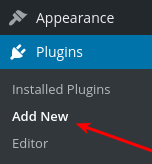
3. Arama kutusunda WooCommerce'i arayın ve Yükle → Etkinleştir'e tıklayın.
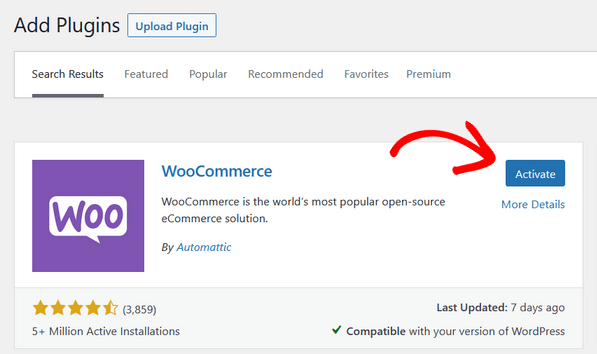
İşiniz bittiğinde, WooCommerce dijital ürünlerinin nasıl satılacağına ilişkin eğitimimize göz atabilirsiniz. Bu kılavuz, ödemeleri ve ödemeleri ayarlamak, ürün sayfaları oluşturmak ve ürünlerden para kazanmak için ayrıntılı adımlar sunar.
#2 Google Drive'da Ürün İndirme Bağlantıları Oluşturun
Mağaza kurulumunu tamamladıktan sonra ürünleriniz için indirme bağlantıları oluşturmak üzere aşağıdaki adımları uygulayın.
- Ürünlerinizi Google Drive'a yükleyin ve bağlantılarını alın. Örneğin, Google Drive'daki bir dosya bağlantısı şuna benzer:
https://drive.google.com/file/d/1gu1x8AFgYewjrWVvRCIJ7ftEN1GQGG3m/view
2. Dosya kimliğini alın. Örneğe göre, "1gu1x8AFgYewjrWVvRCIJ7ftEN1GQGG3m" dosya kimliğidir.
3. Dosya bağlantısını şu biçime dönüştürün:
https://drive.google.com/uc?id=<ID>&export=download
4. <ID> öğesini dosya kimliğinizle değiştirin. Yeni dosya bağlantısı şöyle görünecektir:
https://drive.google.com/uc?id=1gu1x8AFgYewjrWVvRCIJ7ftEN1GQGG3m&export=download
Yeni bağlantıyı ziyaret ettiğinizde, herhangi bir ekstra tıklamaya gerek kalmadan dosya otomatik olarak bilgisayarınıza indirilecektir.
#3 WooCommerce İndirilebilir Ürünleri ve Google Drive'ı Entegre Edin
WooCommerce şu anda Google gibi üçüncü taraf bulut depolama sağlayıcılarında barındırılan indirilebilir ürünlerin satışını desteklemektedir. Başka bir kuruluma ihtiyacınız yok.
- Yeni bir ürün sayfasını düzenleyin veya oluşturun.
- Ürün verileri bölümünde, açılır menüden Basit ürün seçeneğini seçin ve İndirilebilir onay kutusunu işaretleyin.
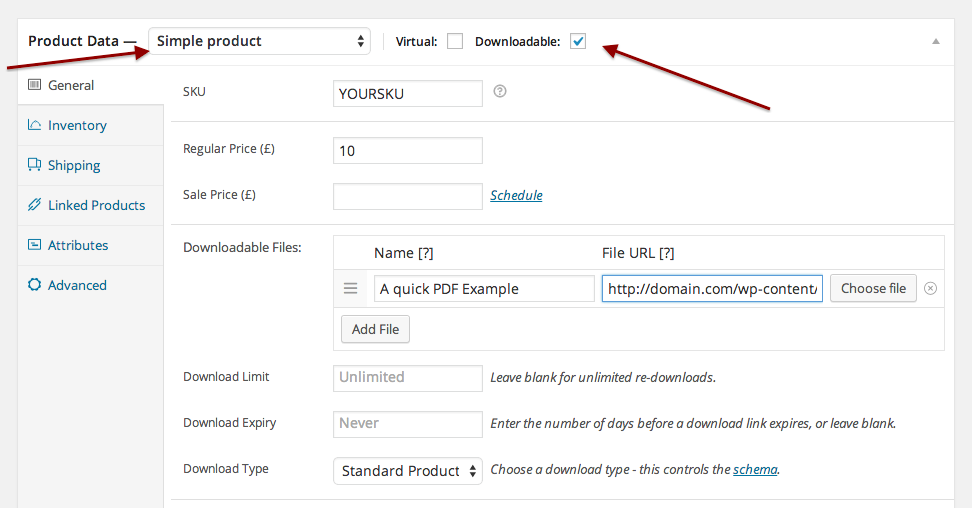
3. Oluşturduğunuz ürün indirme bağlantısını kopyalayıp Dosya URL'si alanına yapıştırın ve ürününüze bir Ad verin.
4. Değişikliklerinizi kaydedin.
Az önce WooCommerce indirilebilir ürününüzü Google Drive ile entegre ettiniz. Bu, müşterilerinize sorunsuz bir şekilde dijital bir dosya teslim etmenizi sağlar.

#4 Dijital/İndirilebilir Ürün Ayarlarını Yapılandırma
Bu adım, WooCommerce'in harici ürün indirme bağlantılarınızı doğrulamasına yardımcı olduğu için önemlidir. Doğrulama olmadan, WooCommerce indirilebilir ürün bağlantısı düzgün çalışmayacaktır. Alıcılarınız ürünleri indirirken “Dosya Bulunamadı” hatasıyla karşılaşabilirler.
- WordPress yönetici kontrol panelinizde, WooCommerce → Ayarlar → Ürünler → İndirilebilir Ürünler'e gidin.
- Dosya indirme yöntemi seçeneğini Karşıdan yüklemeleri zorla yerine Yönlendir (yalnızca) olarak değiştirin.
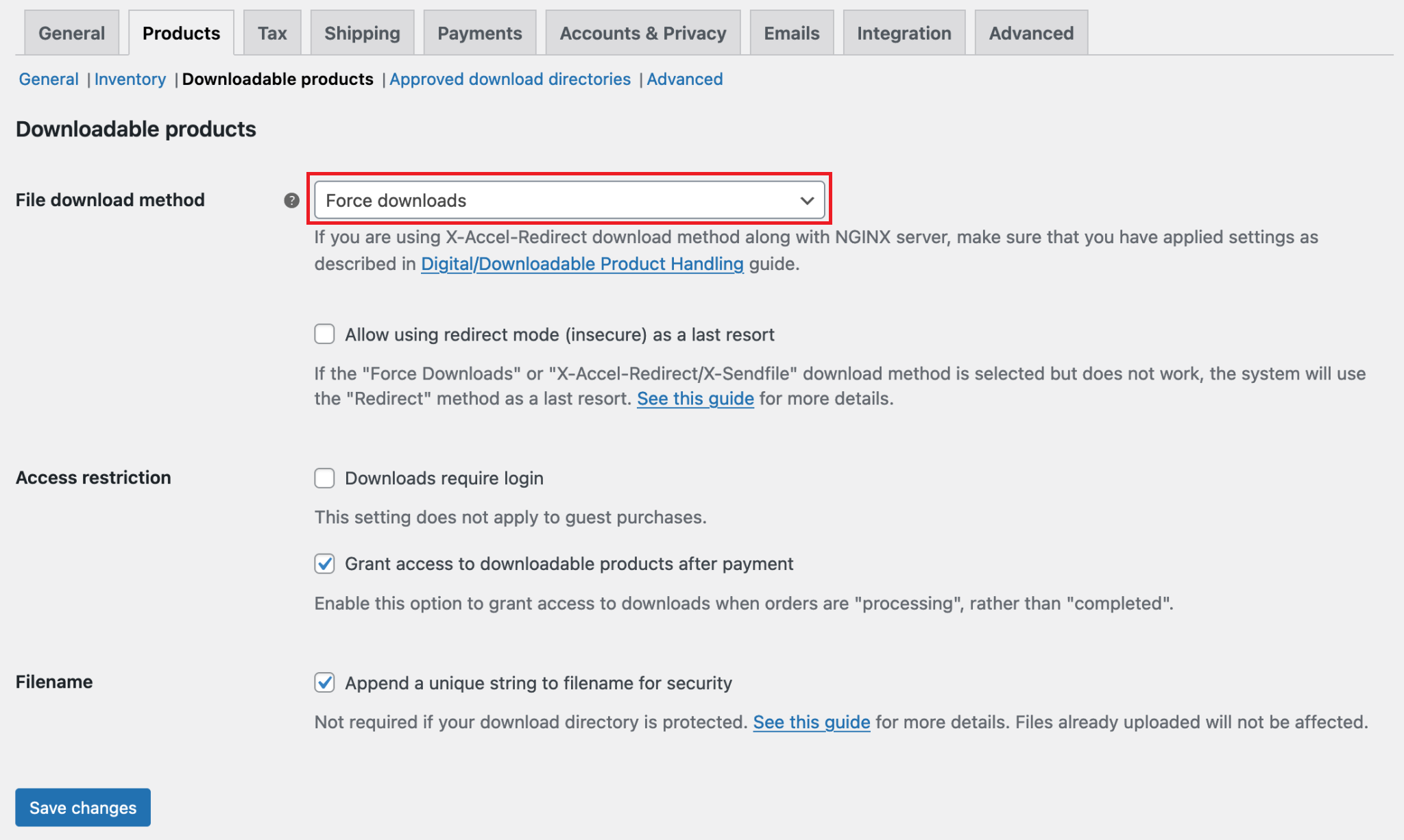
3. Bitirmek için Değişiklikleri kaydet düğmesine basın.
Bu kadar!
WooCommerce yerleşik ayarları zaten entegrasyon özelliğini sunsa da, gelişmiş işlevler için eklentileri kullanmayı düşünebilirsiniz.
Bu eklentiler, dosya paylaşımını ve yönetim sürecini kolaylaştırmanın yanı sıra site yükleme süresini de iyileştirir. Ayrıca, sitenin yanlışlıkla bozulması veya saldırıya uğraması durumunda tüm dosya verilerinizi güvence altına alabilirsiniz.
Şimdi en iyi 5 kullanımı kolay Google Drive WordPress eklentisine göz atın!
#5 WooCommerce İndirilebilir Ürün İzinleri Verme
Bu adım isteğe bağlıdır. Lütfen bunu yalnızca belirli kullanıcılara dosya erişim izinleri vermek istediğinizde seçin.
- Yönetici kontrol panelinizde WooCommerce → Siparişler'e gidin ve görüntülemek veya düzenlemek için siparişi seçin.
- İndirilebilir Ürün İzinleri meta kutusuna gidin. Bu kutu indirmeleri ve bir müşterinin buna kaç kez eriştiğini gösterir.
- Erişim izinlerini iptal edin ve yeni indirmelere veya çıkış emirlerine erişim verin.

Ürün Depolama için Google Drive Alternatifleri
Google Drive, çok yönlülüğü ve basitliği sayesinde en popüler bulut depolama sağlayıcısı haline geldi. Ancak, dosya erişim izinleri ve güvenlik söz konusu olduğunda platform takdir edilmiyor.
Google Drive'ın yanı sıra, çeşitli bulut hizmetleri, yani Amazon S3 ve Dropbox daha iyi dosya güvenliği düzeyi sağlar. Bu nedenle, WooCommerce ürün dosyalarınızı bunun yerine bu platformlarda saklayabilirsiniz.
Amazon S3 ve Dropbox'ta barındırılan WooCommerce ürünlerinin nasıl satılacağına ilişkin ayrıntılı talimatlar yayınladık. Bu kılavuzlar, WooCommerce mağazanızı üçüncü taraf bulut depolama ile entegre etmenize ve kullanım sınırını ve sona erme süresini ayarlayarak ürün indirme bağlantılarınızı güvence altına almanıza yardımcı olacaktır. Daha fazla bilgi için onlara göz atın.
WooCommerce İndirilebilir Ürün Google Drive – Harika Bir Entegrasyon
WooCommerce indirilebilir ürünlerini Google Drive'da barındırmak, sitenizin performansını artırmanıza ve ürünlerinizi zahmetsizce yönetmenize yardımcı olur. Sonuç olarak, çevrimiçi işinizin ve satışlarınızın gelişmesini kolaylaştırır.
WooCommerce ve Google Drive'ı entegre etmek göründüğü kadar karmaşık değil. WooCommerce size ek kurulum gerektirmeden bunu yapma yeteneği verdiğinden, fazla çaba gerektirmez. Herhangi bir ek ücrete tabi olmayan entegrasyon sürecini birkaç basit adımla kolayca tamamlayabilirsiniz.
Google Drive'a ek olarak ürünlerinizi Amazon S3 ve Dropbox gibi diğer benzer platformlarda da depolayabilirsiniz. Bütçenize ve gereksinimlerinize göre sağlıklı bir karar verilmelidir.
İlk WooCommerce indirilebilir ürününüzü satmaya hazır mısınız?
